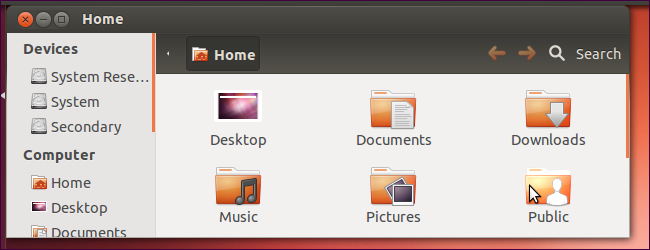เป็นสถานการณ์ที่พบบ่อยคุณมีหลายอย่างคอมพิวเตอร์ที่อยู่ใกล้กันและคุณต้องการถ่ายโอนไฟล์ระหว่างกัน คุณไม่ต้องดึงไดรฟ์ USB ออกหรือไม่ต้องส่งทางอีเมลเพราะมีวิธีที่เร็วและง่ายกว่านี้
วิธีนี้ง่ายกว่าในอดีตเนื่องจากคุณไม่ต้องยุ่งกับการตั้งค่าเครือข่าย Windows ที่ซับซ้อน มีหลายวิธีในการแชร์ไฟล์ แต่เราจะพูดถึงวิธีที่ดีที่สุด
โฮมกรุ๊ปของ Windows
สมมติว่าคอมพิวเตอร์กำลังใช้ Windows 7 หรือWindows 8 ซึ่งเป็น Windows Homegroup เป็นหนึ่งในวิธีที่ง่ายที่สุดในการแชร์ไฟล์ระหว่างกัน เครือข่ายภายในบ้านของ Windows มีความซับซ้อนอย่างมากในการกำหนดค่าในอดีต แต่โฮมกรุ๊ปนั้นง่ายต่อการตั้งค่า เพียงสร้างโฮมกรุ๊ปจากตัวเลือกโฮมกรุ๊ปภายใน Windows Explorer (File Explorer บน Windows 8) และคุณจะได้รับรหัสผ่าน ป้อนรหัสผ่านบนคอมพิวเตอร์ที่อยู่ใกล้เคียงและสามารถเข้าร่วมโฮมกรุ๊ปของคุณได้ จากนั้นพวกเขาจะสามารถเข้าถึงไฟล์ที่แชร์ของคุณเมื่ออยู่ในเครือข่ายเดียวกัน - คุณสามารถเลือกไลบรารีที่คุณต้องการแชร์ในขณะที่สร้างโฮมกรุ๊ปได้

ผู้ที่ใช้พีซีเครื่องอื่นจะต้องทำเลือกตัวเลือกโฮมกรุ๊ปในตัวจัดการไฟล์เรียกดูไฟล์ที่แชร์ของคุณและดาวน์โหลดลงในคอมพิวเตอร์ หากแขกมาเยี่ยมคุณไม่จำเป็นต้องกำหนดค่าเครือข่าย Windows ที่ซับซ้อนใด ๆ บนพีซีของพวกเขาเพียงแค่ให้รหัสผ่านกับโฮมกรุ๊ปแล้วพวกเขาก็สามารถเข้าร่วมได้อย่างรวดเร็ว
ผู้ใช้ Linux สามารถใช้คุณสมบัติการแชร์ไฟล์ที่มีอยู่ในการแจกจ่าย Linux ซึ่งควรใช้งานได้ง่าย
Dropbox LAN Sync
หลายคนถ่ายโอนไฟล์ระหว่างคอมพิวเตอร์โดยการซิงค์กับโซลูชันการจัดเก็บบนคลาวด์เช่น Dropbox, Google Drive หรือ SkyDrive ขออภัยอาจใช้เวลาสักครู่ - ไฟล์จะต้องอัปโหลดไปยังเซิร์ฟเวอร์ของผู้ให้บริการพื้นที่เก็บข้อมูลระบบคลาวด์ของคุณก่อนที่จะดาวน์โหลดกลับไปยังคอมพิวเตอร์เครื่องอื่นของคุณ นี่เป็นวิธีที่โง่มากในการทำสิ่งต่างๆเมื่อคุณคิดถึงมัน - มันสามารถทำให้การซิงค์ไฟล์ขนาดใหญ่ใช้เวลาตลอดไป หากคอมพิวเตอร์อยู่ในเครือข่ายเดียวกันทำไมไม่ซิงค์ไฟล์ระหว่างกันโดยตรง
Dropbox โดดเด่นท่ามกลางฝูงชนด้วยการนำเสนอไฟล์คุณสมบัติ“ LAN Sync” ที่ทำเช่นนี้ หากคอมพิวเตอร์สองเครื่องที่ใช้ Dropbox อยู่ในเครือข่ายเดียวกันเครื่องจะซิงค์ไฟล์ระหว่างกันโดยตรงโดยไม่ต้องอัปโหลดและดาวน์โหลดเป็นเวลานาน หากคุณเพิ่มไฟล์ 1 GB ลงใน Dropbox ของคุณไฟล์นั้นจะซิงค์กับคอมพิวเตอร์เครื่องอื่นที่ใช้ Dropbox อย่างรวดเร็วหากอยู่ในเครือข่ายเดียวกัน
เหนือสิ่งอื่นใดคุณสามารถแชร์โฟลเดอร์ในไฟล์Dropbox กับคนอื่น ๆ หากพวกเขาอยู่ในเครือข่าย LAN เดียวกันกับคุณพวกเขาจะได้รับประโยชน์จากการซิงค์ LAN ซึ่งหมายความว่าคุณสามารถซิงค์ไฟล์กับคอมพิวเตอร์ของผู้อื่นได้โดยตรงหากคุณแชร์ไฟล์ผ่าน Dropbox และคุณอยู่ในเครือข่ายเดียวกัน
![ดรอปบ็อกซ์แลนซิงค์ [4] ดรอปบ็อกซ์แลนซิงค์ [4]](/images/cloudandinternet/how-to-easily-share-files-between-nearby-computers_2.png)
แน่นอนคุณต้องมีพื้นที่เพียงพอในไฟล์บัญชี Dropbox สำหรับไฟล์เนื่องจากไฟล์จะถูกอัปโหลดไปยัง Dropbox ของคุณโดยอัตโนมัติ ไม่ว่าคุณจะใช้บริการใดไฟล์ขนาดเล็กจะซิงค์อย่างรวดเร็วแม้ว่าจะต้องอัปโหลดก่อนก็ตาม บริการอื่นเช่น SkyDrive หรือ Google Drive ไม่ใช่วิธีแก้ปัญหาที่เลวร้ายหากคุณเพียงต้องการถ่ายโอนไฟล์ขนาดเล็กระหว่างคอมพิวเตอร์แม้ว่าจะไม่มีการซิงค์ LAN ก็ตาม
ไดรฟ์ USB 3.0
ไดรฟ์ USB เป็นมาตรฐานเก่า - ใช้งานแบบไร้สายไม่ได้ แต่เป็นวิธีที่รวดเร็วในการโอนไฟล์ เหนือสิ่งอื่นใดไม่จำเป็นต้องเชื่อมต่อคอมพิวเตอร์หรืออยู่ในเครือข่ายเดียวกันเลย
ไดรฟ์ USB อาจเร็วกว่า Wi-Fi โดยเฉพาะหากคุณหยิบแฟลชไดรฟ์ที่รองรับ USB 3.0 แน่นอนคุณต้องเสียบไดรฟ์เข้ากับพอร์ต USB 3.0 เพื่อให้ได้รับประโยชน์ด้านความเร็ว - พอร์ต USB 3 ส่วนใหญ่จะเป็นสีฟ้าด้านในดังนั้นคุณสามารถดูพอร์ตเหล่านี้เพื่อพิจารณาว่าพอร์ตใดเป็นพอร์ต USB 3.0
อย่างไรก็ตามหากคุณมีฮาร์ดแวร์ไร้สายที่รองรับมาตรฐาน 802.11ac Wi-Fi ใหม่การถ่ายโอนแบบไร้สายอาจเร็วขึ้น 802.11ac Wi-Fi สูงสุดตามทฤษฎีที่ 1.3 Gigabits ต่อวินาที (Gbps) ในขณะที่ USB 3.0 มีค่าสูงสุดตามทฤษฎีที่ 4 Gbps ทั้งสองอย่างจะช้าลงอย่างมากในการใช้งานจริง - USB 3 มีแนวโน้มที่จะเร็วขึ้นเมื่อความเร็วเป็นสิ่งสำคัญสำหรับไฟล์ขนาดใหญ่ แต่ถ้าไม่จำเป็นต้องใช้ความเร็วสูงสุดฮาร์ดแวร์ไร้สายที่ทันสมัยอาจเร็วเกินพอ

BitTorrent Sync
หากคุณต้องการให้ไฟล์ซิงโครไนซ์ระหว่างไฟล์คอมพิวเตอร์ของคุณ - เพื่อให้แน่ใจว่าคุณสามารถเข้าถึงไฟล์เดียวกันในเครื่องของฮาร์ดไดรฟ์แต่ละตัวคุณอาจต้องการลองใช้ BitTorrent Sync ซึ่งแตกต่างจาก Dropbox LAN Sync คือไม่มีส่วนประกอบที่เก็บข้อมูลบนคลาวด์ซึ่งหมายความว่าคุณสามารถซิงค์ไฟล์ได้ไม่ จำกัด จำนวน หากคุณกำหนดค่า BitTorrent Sync ให้ทำงานระหว่างคอมพิวเตอร์ในเครือข่ายท้องถิ่นของคุณเท่านั้นระบบจะไม่อัปโหลดอะไรผ่านอินเทอร์เน็ต ไม่เหมือนกับ Windows Homegroup BitTorrent Sync จะซิงโครไนซ์โฟลเดอร์ที่คุณระบุโดยอัตโนมัติดังนั้นคุณจึงไม่ต้องคัดลอกไฟล์ไปมาด้วยตนเอง
เพียงติดตั้ง BitTorrent Sync บนคอมพิวเตอร์ทั้งสองเครื่องเลือกโฟลเดอร์ที่คุณต้องการแชร์และสร้าง "ความลับ" ระบุรหัสลับดังกล่าวให้กับคอมพิวเตอร์เครื่องอื่นที่ใช้ BitTorrent Sync จากนั้นพวกเขาจะซิงค์โฟลเดอร์นั้น สิ่งนี้จะเกิดขึ้นทั้งหมดบน LAN ของคุณหากคอมพิวเตอร์อยู่ใน LAN เดียวกันและไฟล์ของคุณจะยังคงเป็นส่วนตัวและอยู่ในเครื่อง
การมุ่งเน้นไปที่ความลับที่แชร์ไม่ใช่ในบัญชีหมายความว่าคุณสามารถแชร์โฟลเดอร์กับบุคคลอื่นได้เพียงแค่ให้ความลับแก่พวกเขา คุณไม่ต้องยุ่งกับบัญชีผู้ใช้หรือสิทธิ์การแชร์

มีวิธีอื่นที่คุณสามารถโอนไฟล์ได้ระหว่างคอมพิวเตอร์ แต่สิ่งเหล่านี้อาจเป็นสิ่งที่ดีที่สุด หากคอมพิวเตอร์ไม่ได้อยู่ในเครือข่ายเดียวกันคุณสามารถสร้างเครือข่ายไร้สายเฉพาะกิจหรือแม้กระทั่งเชื่อมต่อโดยตรงด้วยสายอีเธอร์เน็ตเพื่อใช้ประโยชน์จากคุณสมบัติการแชร์เครือข่าย
เครดิตรูปภาพ: carlesm บน Flickr, Windell Oskay บน Flickr